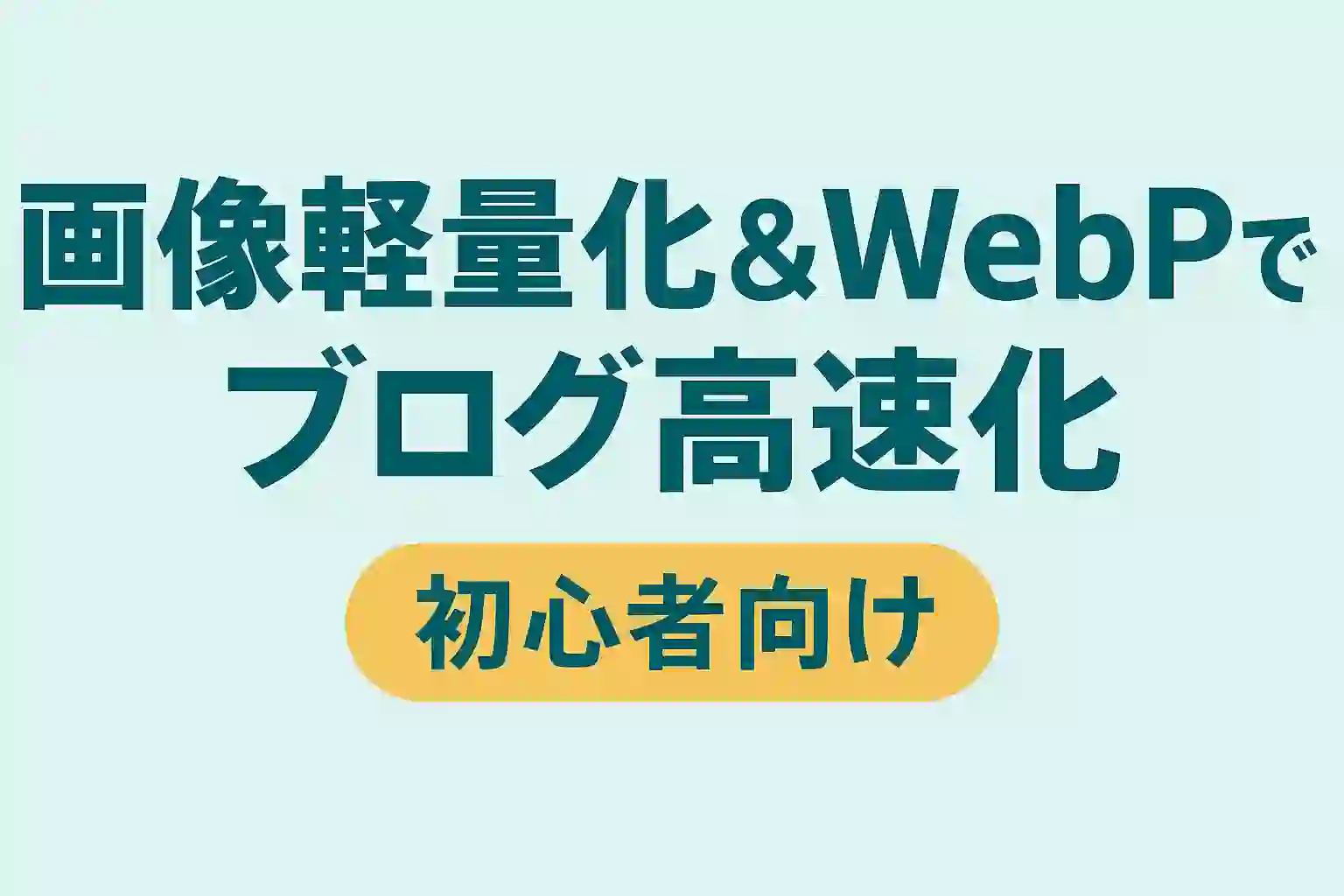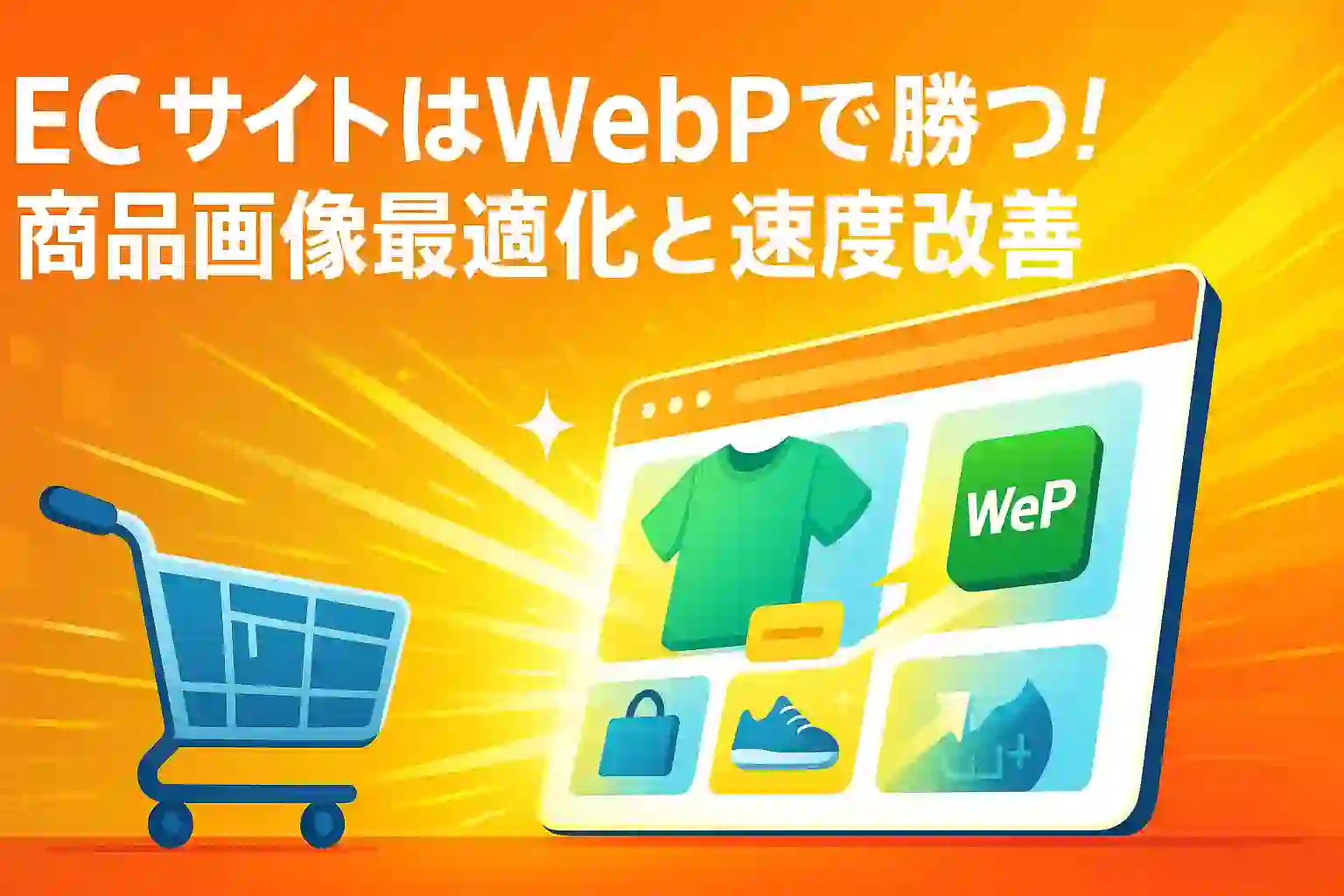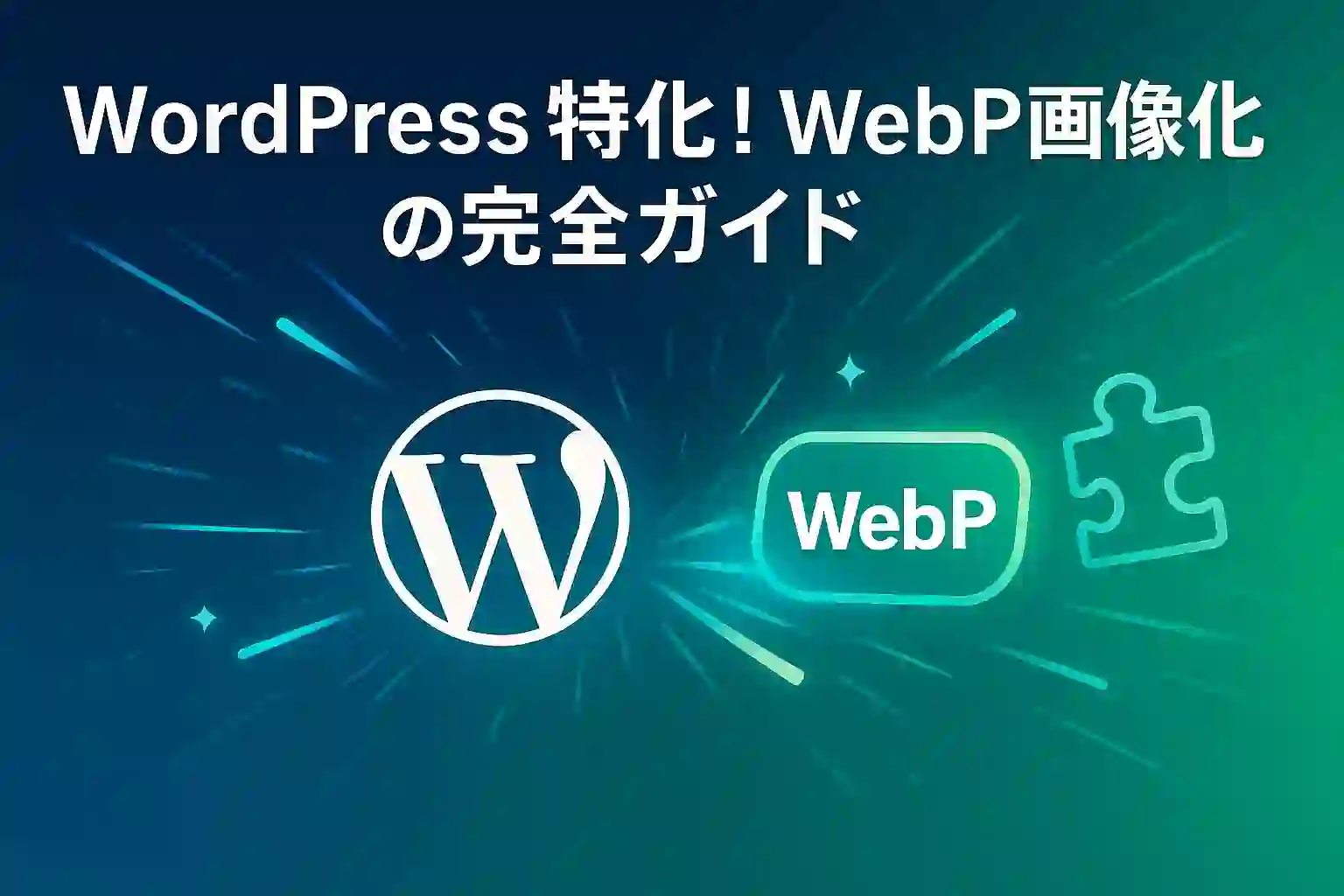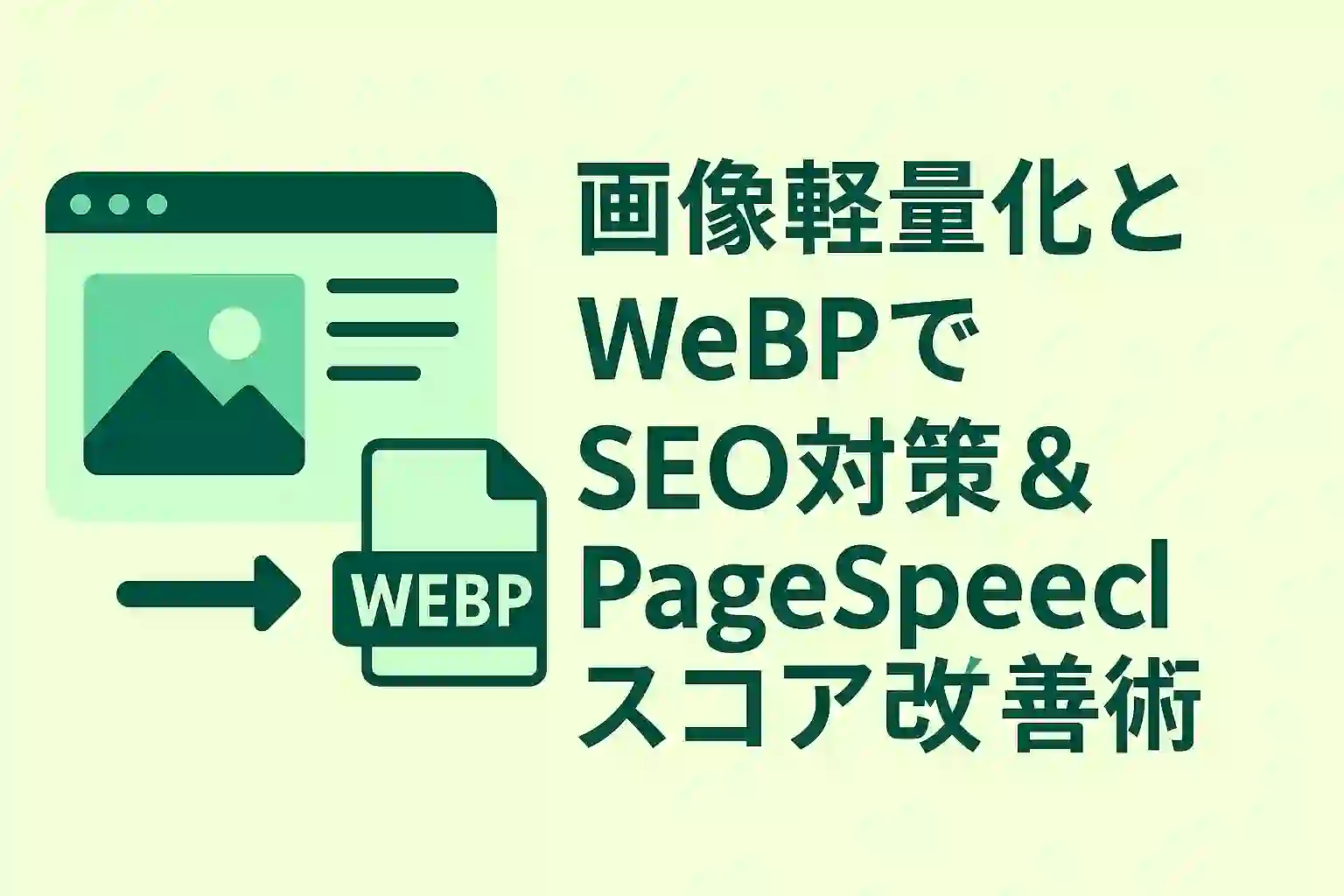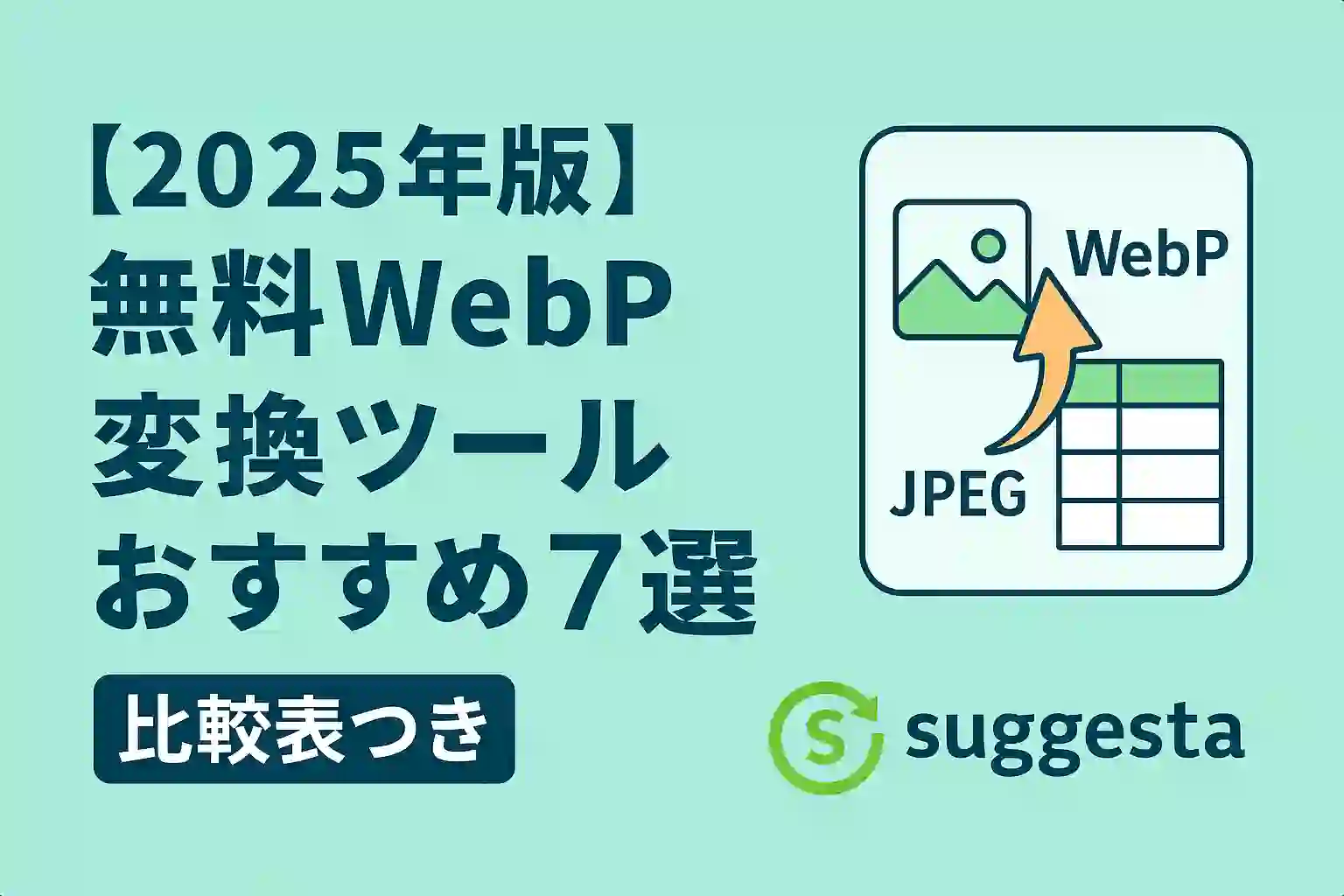サイトが開く前に読者の指が戻る。
その原因は往々にして画像サイズです。
本記事では画像軽量化とWebP変換の基本をまとめ、すぐ試せる手順を紹介します。
- 画像サイズがSEOに与える影響
- リサイズと圧縮ツールの使い分け
- WebP変換でスコア改善する方法
- ビフォーアフターで効果を検証するコツ
- Suggestaでの画像最適化自動化フロー
画像サイズが重いと何が起こる?
まずPageSpeed Insightsでサイトを計測すると、赤やオレンジの警告が出現。
多くはLCPの遅延が原因で、その犯人は大抵ヒーロー画像です。
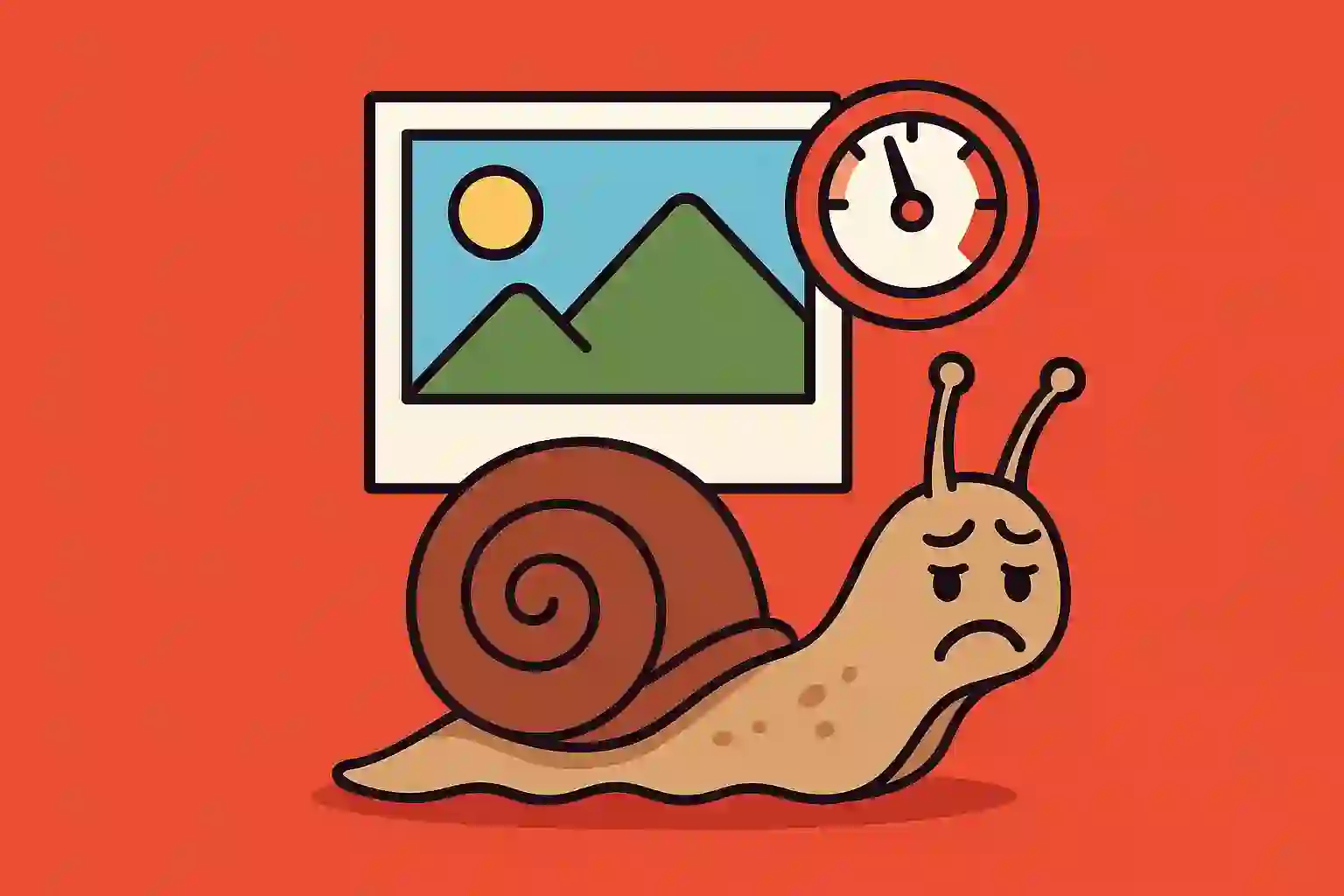
画像がサーバーから届くまでのタイムロスは検索順位に直結し、読者の離脱率を押し上げます。
画像1枚で数百KB削れれば、体感速度とSEO対策の両方に利きます。
「測ってみて『え、こんなに重かったの!?』と驚くのがスタートライン。数字は残酷だけど改善後の伸びしろが分かるのでやる気が湧きます。」
PageSpeed Insightsの見方
赤点=50未満、オレンジ=50〜89、緑=90以上。
URL単位で表示されるので、まずトップページから改善します。
指標別にボトルネックを絞り平行してサーバー応答やスクリプトも確認しておくと万全です。
ブログ画像を軽くする3つの基本
画像を速くする近道はリサイズ、圧縮ツール、そしてフォーマット変更の三位一体。
PCヘッダーで横幅1920pxある画像をスマホでもフルサイズで配信していませんか?
ムダ pixels を削るだけでも画像軽量化は進みます。
「リサイズして『あれ?違いが分からないのに半分の容量?』と毎回ニヤける。小さな手間で大きな成果、これぞブログの醍醐味!」
リサイズの最適幅
横幅=表示幅×1.5が目安。
Retinaディスプレイでも粗が見えず容量を抑えられます。
WordPressはサムネ自動生成があるため、元画像を思いきり絞るのがコツです。
圧縮ツールを選ぶポイント
オンラインならTinyPNG、オフラインならImageOptim。
画質80で人の目は劣化を感じにくいので、まずは80で試して徐々に下げます。
複数画像を扱うならCLIツールでバッチ処理すると作業が爆速化します。
WebP変換で画像最適化を極める
WebP変換はJPEG比で最大70%軽量化。
Suggestaに画像を放り込み、品質80で変換後ZIPを受け取るだけ。

WordPress側で<picture>タグを組み込み未対応ブラウザにフォールバックさせればトラブルフリーです。
「ボタンを押した瞬間ファイルサイズが溶ける。魔法か?と毎回ワクワク。『もっと軽くできる?』とつい試行錯誤したくなるのが楽しい。」
変換後のアップロード手順
1. 元画像をメディアライブラリで置換
2. キャッシュプラグインでWebP優先配信をON
3. PageSpeedで再計測し改善値を記録
置換ミス防止にMedia Replace系プラグインを併用すると安全です。
ビフォーアフターでスコア改善を実証
ブログトップのヒーロー画像2MB→300KBへ削減した結果、モバイルスコアは61→93に上昇。
ブロガー実践の醍醐味は数字で効果が見えること。
改善後にCore Web Vitalsレポートも緑化し、LCPは4.3s→1.7sへ大幅短縮しました。
「グラフが伸びるのが楽しくて、Analyticsを開くのが日課に。アクセスが増え読者のコメントも増え…良い循環が回り始める瞬間が最高!」
効果を測定するコツ
・改善前に必ずスクショを撮っておく
・同時間帯に計測し環境差を除外
・Search Consoleの28日平均で長期的な変化を確認
ブログ運営のモチベ維持には定点観測が効きます。
初心者向けすぐできるSuggesta活用術
「ツールは難しそう」と構える必要はありません。
Suggestaはドラッグ&ドロップと品質スライダーしか触る場所がないシンプル設計。

すぐできる実践例として、記事公開フローの最後に“Suggestaで変換→メディアアップ”を追加するだけでOK。
「公開ボタン前のルーチンに組み込むと『あ、軽くするの忘れた』がゼロに。習慣は強い味方になりますね。」
自動化でさらに時短
Webhookで指定フォルダに置いた画像を夜間バッチで変換→WordPressへ自動アップロード。
これで更新作業は本文とアイキャッチ選定に集中できます。
まとめ
画像軽量化とWebP変換はPageSpeedの改善とSEO対策向上を同時に叶える最速ルート。
まずは1枚変換してスコアを測り、効果を確認したらSuggestaでブログ全体を一括最適化しましょう。
数字が伸びるたび、あなたのブログも読者の満足度も着実に上昇します。